የእኛ ዲጂታል መሳሪያ ስለህይወታችን ሰፊ መረጃ ይይዛሉ፣ እና እርስዎ ከሌለዎት፣ ይዘቶቹን ደህንነቱ የተጠበቀ ለማድረግ የእርስዎን MacBook በ macOS ለመቆለፍ ያስቡበት። ኮምፒውተርህን መጀመሪያ ላይ ስታዋቅር ለማሽንህ የይለፍ ቃል መርጠሃል - የማሽኑን ይዘቶች መድረስ ከማይገባቸው ርቀው ለመቆለፍ የማክቡክ የይለፍ ቃልህን እንዴት እንደሚጠቀሙ ተማር።
በራስ ሰር መግባትን ለተጠቃሚዎች አሰናክል
ኮምፒዩተራችሁን መጀመሪያ ሲጀምሩ በራስ ሰር ገብቶ ወደ ዴስክቶፕዎ ሊያመጣዎት ይችላል፣ ምቹ ሆኖ ሳለ ይህ ባህሪ በጣም ደህንነቱ ያልተጠበቀ ነው። ማንም ሰው የእርስዎን ማሽን እንዲደርስበት ይፈቅዳል። ማክቡክ ማሽኑን ሲያበሩ የይለፍ ቃል እንዲጠይቅዎት እነዚህን ደረጃዎች ይከተሉ፡
- በማያህ በላይኛው ግራ ጥግ ላይ የሚገኘውን የ የአፕል አዶ ላይ ጠቅ አድርግ።
- የ የስርዓት ምርጫዎችን አማራጭን ይምረጡ።
-
ከቀረቡት አዶዎች ውስጥ ተጠቃሚዎችን እና ቡድኖችን ን ይምረጡ፣ በመቀጠል የ የመግባት አማራጮች አዝራርን ይምረጡ። ይምረጡ።

Image - ስክሪኑ በአሁኑ ጊዜ ግራጫማ ከሆነ በመስኮቱ ታችኛው ግራ ጥግ ላይ ያለውን የ የመቆለፊያ አዶ ን ጠቅ ያድርጉ ለውጦችን ለማድረግ ቁልፉን ይጫኑ። የእርስዎን የይለፍ ቃል ያስገቡ እና ከዚያ ክፈትን ጠቅ ያድርጉ።
-
የ በራስ ሰር መግቢያ ተቆልቋይ ያግኙ እና ወደ ጠፍቷል። መሆኑን ያረጋግጡ።

Image - አሁን በmacOS ላይ አውቶማቲክ መግባትን አሰናክለዋል።
ማክቡክዎን በፍጥነት ለመቆለፍ የሚረዱ መንገዶች
የእርስዎን ማክቡክን በእጅ ለመቆለፍ የሚፈልጉ ከሆነ ምናልባት ርቀው መሄድ እና አንድ ኩባያ ቡና ያዙ ወይም የምሳ እረፍት መውሰድ ያስፈልግዎ ይሆናል፣ ተግባሩን ለማከናወን የተለያዩ መንገዶች አሉ። የእርስዎን MacBook ለመቆለፍ እነዚህን የተለያዩ ዘዴዎች ይመልከቱ እና ለእርስዎ በጣም እንከን የለሽ የሆነውን አማራጭ ይምረጡ።
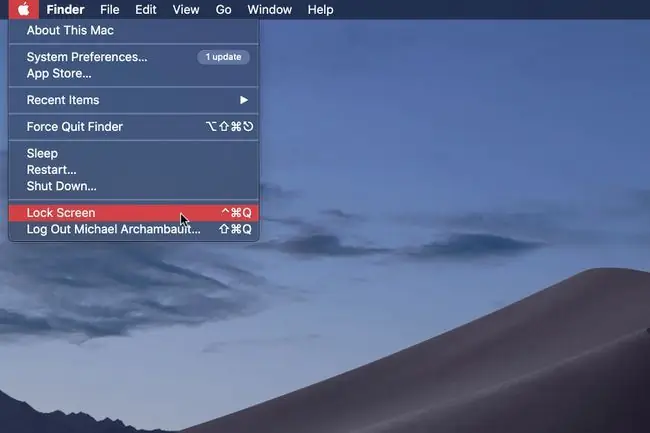
ማክቡክን በአፕል አይኮን ቆልፍ
- በማያህ በላይኛው ግራ ጥግ ላይ የሚገኘውን የ የአፕል አዶ ላይ ጠቅ አድርግ።
- የ የመቆለፊያ ማያን አማራጭን ይምረጡ።
ማክቡክን በቁልፍ ሰሌዳ አቋራጭ ቆልፍ
በስርዓት ሜኑ ውስጥ መቆፈርን ከፈለግክ ማክቡክህን በቀላል ቁልፍ ትእዛዝ መቆለፍ ትችላለህ። ከማሽንዎ መውጣት ሲፈልጉ በቀላሉ ይህንን ቁልፍ ትዕዛዝ ያስገቡ፡
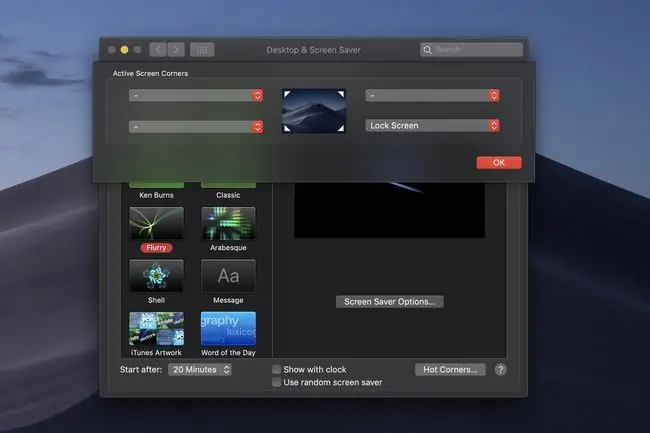
ማክቡክን በሙቅ ጥግ ቆልፍ
ሙቅ ኮርነሮች መዳፊትዎ ወደ አንዱ መቆጣጠሪያዎ ከአራቱ ማዕዘኖች ውስጥ ሲንቀሳቀስ እንደ ማሽንዎን መቆለፍን የመሰለ የተለየ ተግባር እንዲፈጽሙ የሚያስችል በማክሮስ ውስጥ ያለ ችሎታ ነው። ባህሪውን ለማንቃት እነዚህን ደረጃዎች ይከተሉ፡
- በማያዎ በላይኛው ግራ ጥግ ላይ የሚገኘውን የ የአፕል አዶ ላይ ጠቅ ያድርጉ።
- የ የስርዓት ምርጫዎችን አማራጩን ይምረጡ።
- ከቀረቡት አዶዎች ውስጥ ዴስክቶፕ እና ስክሪን ቆጣቢ ይምረጡ እና በ ስክሪን ቆጣቢ ትር ስር መሆንዎን ያረጋግጡ።
- በመስኮቱ ታችኛው ቀኝ ጥግ ላይ ያለውን የ የሙቅ ኮርነሮችን… ቁልፍን ጠቅ ያድርጉ።
-
ከአጠገብ ካለው ጥግ ቀጥሎ ያለውን ተቆልቋይ ምረጥ የእርስዎን ማክቡክ ለመጠቀም ከዛ የ የመቆለፊያ ማያን አማራጩን ይምረጡ።
-
እርምጃውን ለማጠናቀቅ እና የንግግር መስኮቱን ለመዝጋት
ጠቅ ያድርጉ። እሺ

Image
ማክቡክን በንክኪ አሞሌ ቆልፍ
የመዳሰሻ ባር ያለው የማክቡክ ፕሮ ማሽን ካለዎት፣መታ ሲያደርጉ ማክቡክዎን የሚቆልፈውን ልዩ ምልክት ወደ ስክሪኑ ውስጥ ማስቀመጥ ይችላሉ። የንክኪ አሞሌን ለተግባራዊነቱ ለማበጀት እነዚህን መመሪያዎች ይከተሉ፡
ይህ ችሎታ የሚገኘው የመዳሰሻ አሞሌ ባላቸው MacBook Pro ኮምፒውተሮች ላይ ብቻ ነው። የሚከተሉት የMacBook Pro ሞዴሎች የንክኪ ባርን፣ ከ2016 ጀምሮ ባለ 15 ኢንች ማሽኖችን ያካትታሉ፣ እና ከ2016 ጀምሮ ባለ 13 ኢንች ማሽኖችን ይምረጡ።
- በማያህ በላይኛው ግራ ጥግ ላይ የሚገኘውን የ የአፕል አዶ ላይ ጠቅ አድርግ።
- የ የስርዓት ምርጫዎችን አማራጭን ይምረጡ።
- ከቀረቡት አዶዎች የቁልፍ ሰሌዳ ይምረጡ።
- የንክኪ አሞሌን አብጅ… በመስኮቱ ታችኛው ቀኝ ጥግ ላይ ያለውን አዝራር ይምረጡ።
- አይጤዎን ይጠቀሙ የስክሪን መቆለፊያውን ቁልፉን ወደ ታች ወደ የንክኪ አሞሌዎ።
- የ ተከናውኗል አዝራሩን ጠቅ ያድርጉ መስኮቱን ለመዝጋት እና ስራውን ለማጠናቀቅ።
የእርስዎን MacBook በራስ-ሰር ይቆልፉ
የእርስዎን ማክቡክ እራስዎ መቆለፍ የማይፈልጉበት አጋጣሚዎች ሊኖሩ ይችላሉ፣ነገር ግን ይልቁንስ ማሽንዎ ስራውን ለእርስዎ ቢሰራ ይመርጣል። በተጨማሪም፣ እነዚህን አማራጮች ማንቃት የመሳሪያዎን አጠቃላይ ደህንነት ይጨምራል።
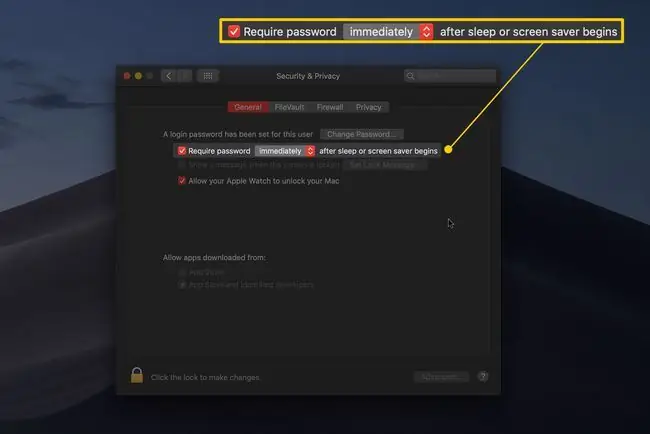
ከእንቅልፍ በኋላ አፋጣኝ የይለፍ ቃል ጠይቅ ወይም ስክሪን ቆጣቢ
የኮምፒውተርዎን ክዳን ከዘጉ ወይም ስክሪን ቆጣቢው እስኪሰራ ድረስ ከኮምፒውተሮው ርቀው ከሆነ ተቆልፎ እንዲቆይ ከመረጡት ማሽን በትክክል ይርቃሉ።በሚተኛበት ጊዜ ወይም ስክሪን ቆጣቢው በሚሰራበት ጊዜ የእርስዎን MacBook በራስ-ሰር እንዲቆልፍ እነዚህን ደረጃዎች ይከተሉ።
- በማያህ በላይኛው ግራ ጥግ ላይ የሚገኘውን የ የአፕል አዶ ላይ ጠቅ አድርግ።
- የ የስርዓት ምርጫዎችን አማራጭን ይምረጡ።
- ከቀረቡት አዶዎች ውስጥ ደህንነት እና ግላዊነት ይምረጡ እና በ አጠቃላይ ትር ስር መሆንዎን ያረጋግጡ።
-
አመልካች ሳጥኑ ከ የይለፍ ቃል ጠይቅ መሆኑን ያረጋግጡ እና ከዚያ በተቆልቋዩ ሳጥኑ ውስጥ ያለው አማራጭ ወደ ወዲያው መዋቀሩን ያረጋግጡ።
የእርስዎ በማይኖሩበት ጊዜ የ ዴስክቶፕ እና ስክሪንሴቨር አማራጭን በ የሥርዓት ምርጫዎች ውስጥ በማግኘት፣ በመቀጠል ን በመፈለግ የእርስዎን ስክሪን ቆጣቢ በፍጥነት ያሳትፉ። ከ ቅንብር በኋላ በ ስክሪን ቆጣቢ ትር።
- ይሄው ነው፣ ስክሪን ቆጣቢው ሲሰራ ወይም ኮምፒውተርህን ስታስተኛ ስክሪንህ በራስ-ሰር ይቆለፋል - ለምሳሌ ክዳኑን ስትዘጋ።
ስለ ደህንነት በእውነት ያሳስበዋል?
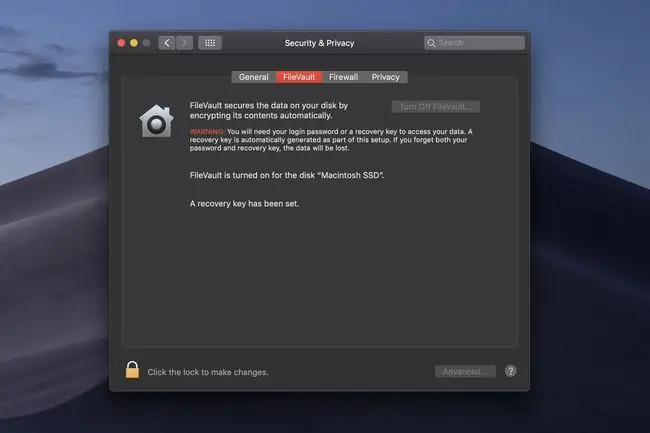
የእርስዎን ማክቡክ መቆለፍ ወደ ማሽንዎ መድረስ ያለባቸውን ለማረጋገጥ ጠቃሚ የመጀመሪያ እርምጃ ነው። ሆኖም፣ በጥቂት ትክክለኛ መሳሪያዎች እና ትክክለኛ እውቀት፣ አንድ ሰው አሁንም የእርስዎን ውሂብ በላቁ ዘዴዎች ሊደርስበት ይችላል። ለበለጠ ጥበቃ፣ ሙሉው ድራይቭዎ እና ይዘቶቹ እንዲመሳጠሩ FileVaultን በእርስዎ MacBook ላይ ማንቃት ያስቡበት።






